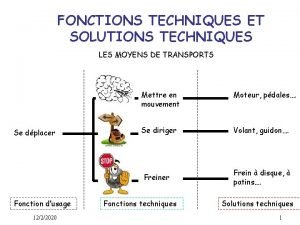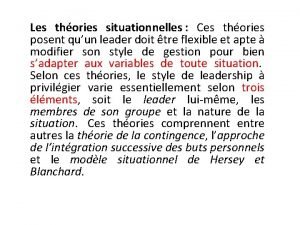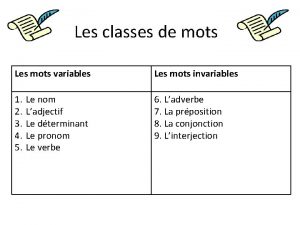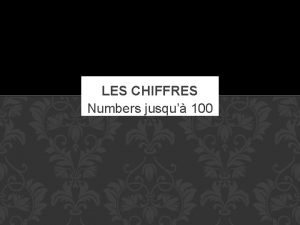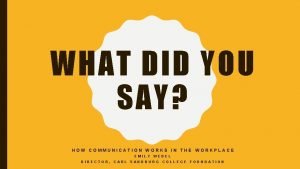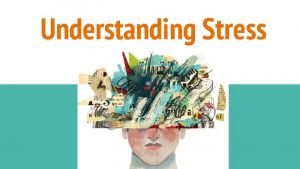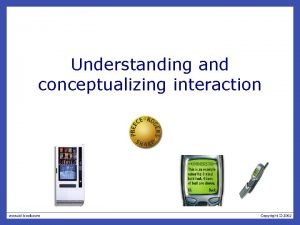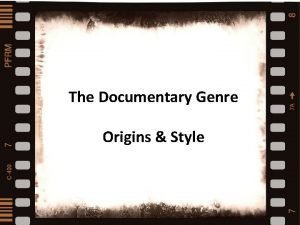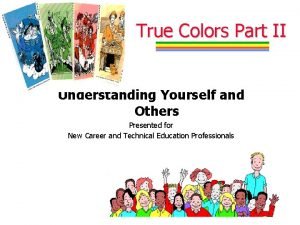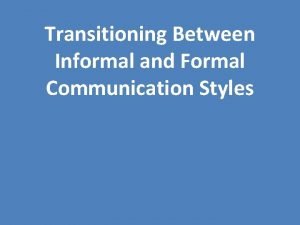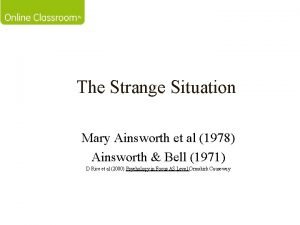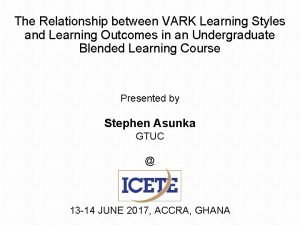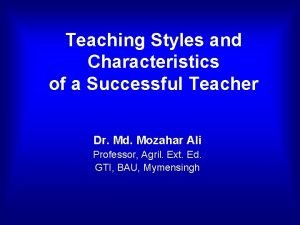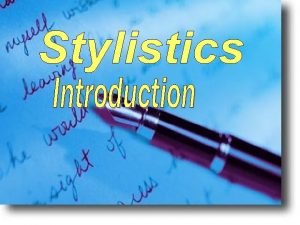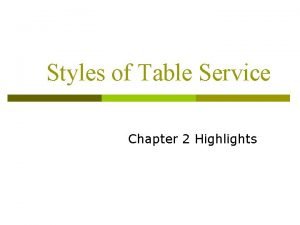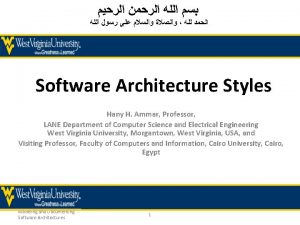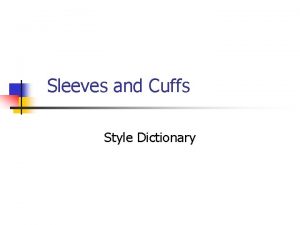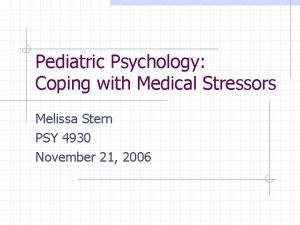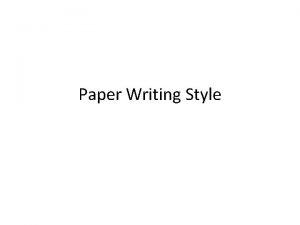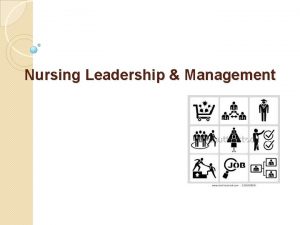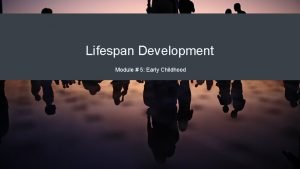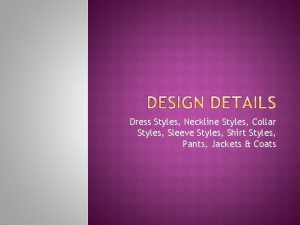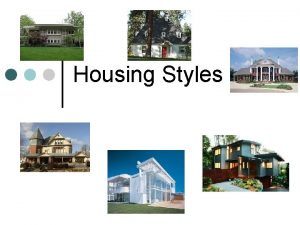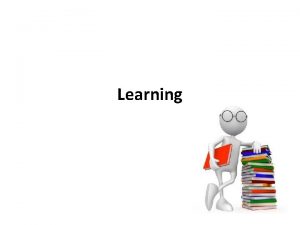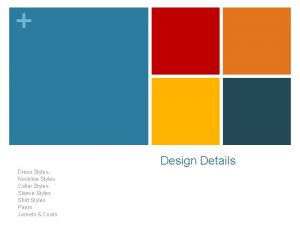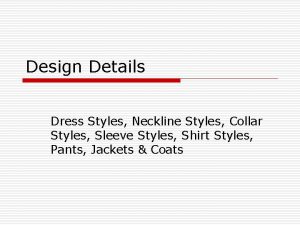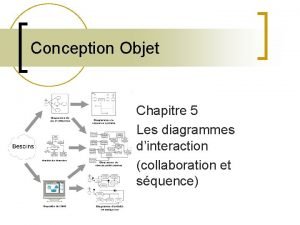Linteraction Les priphriques dentre styles dinteraction techniques dinteraction


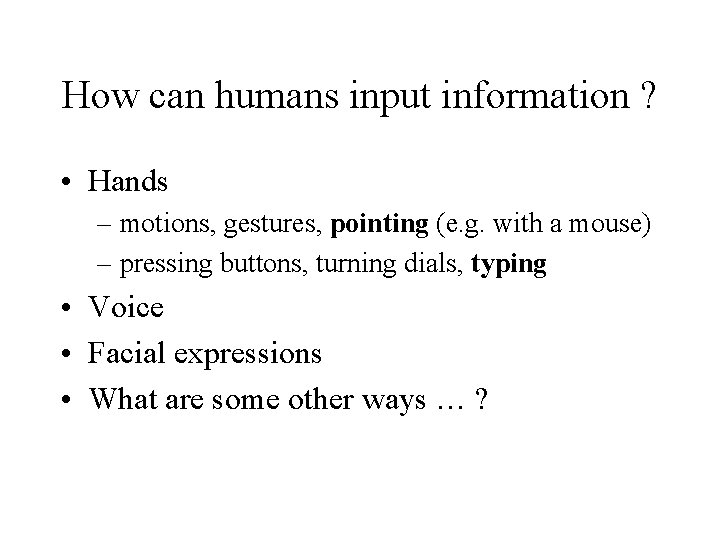
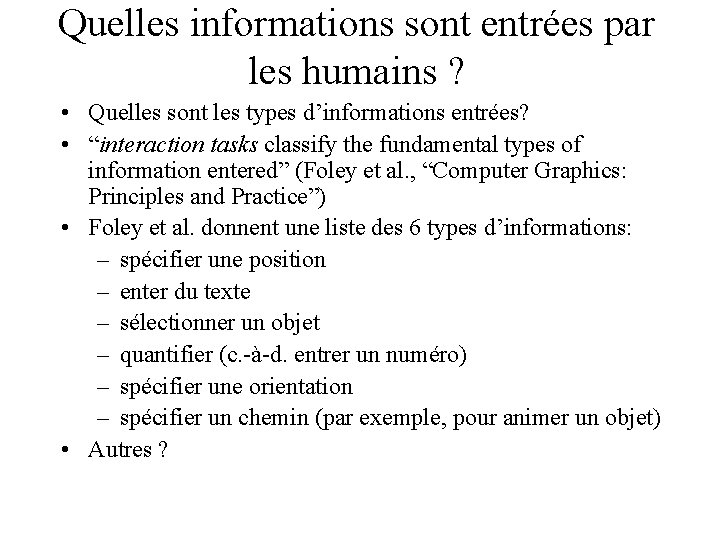

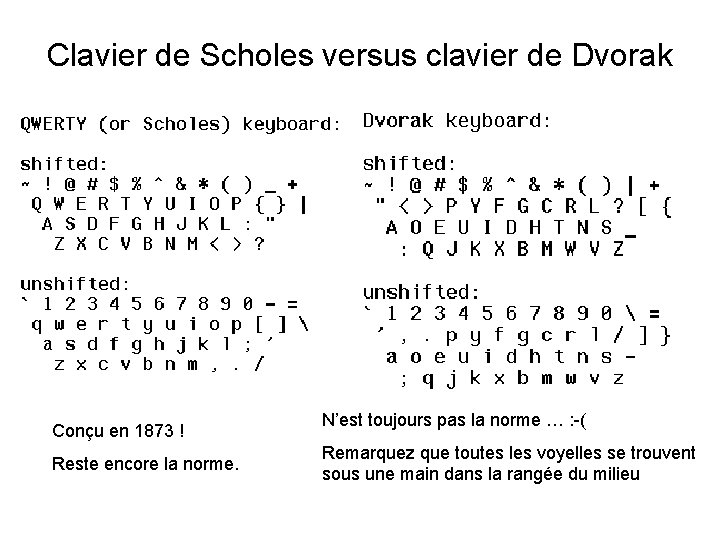




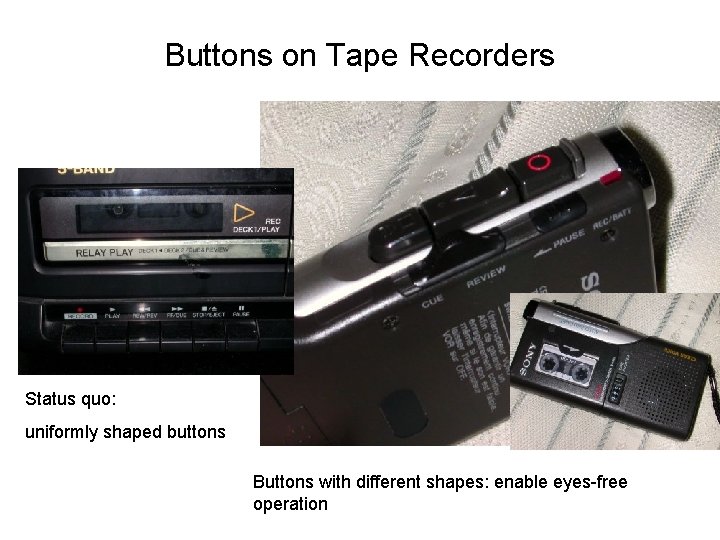



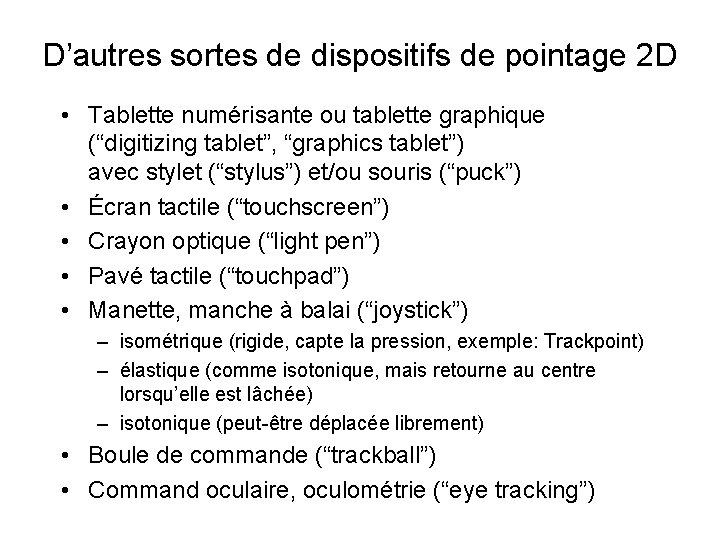
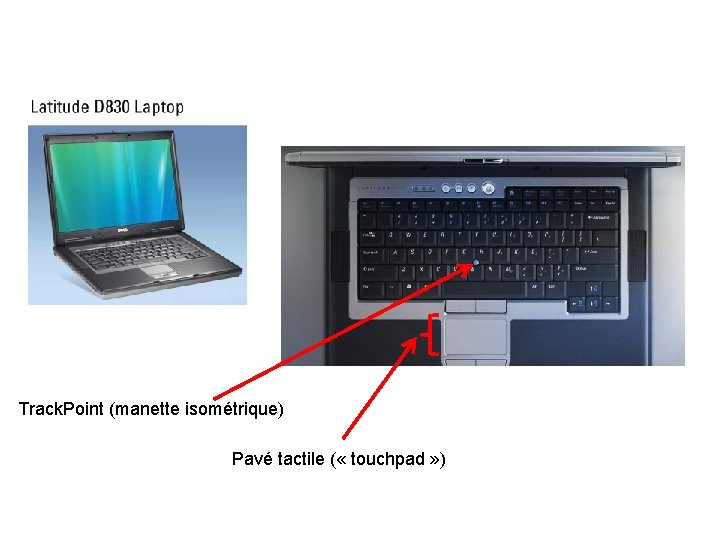




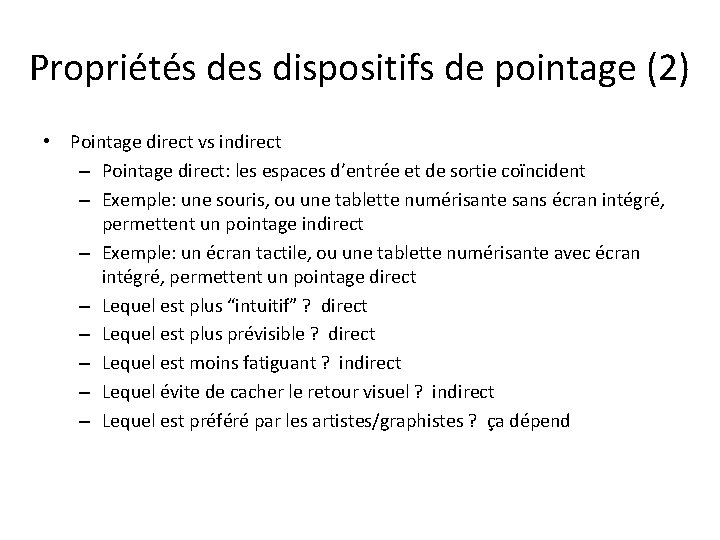
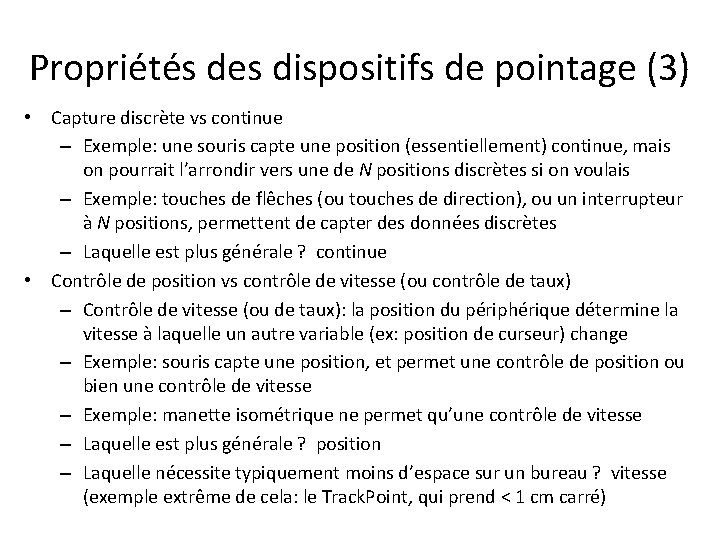
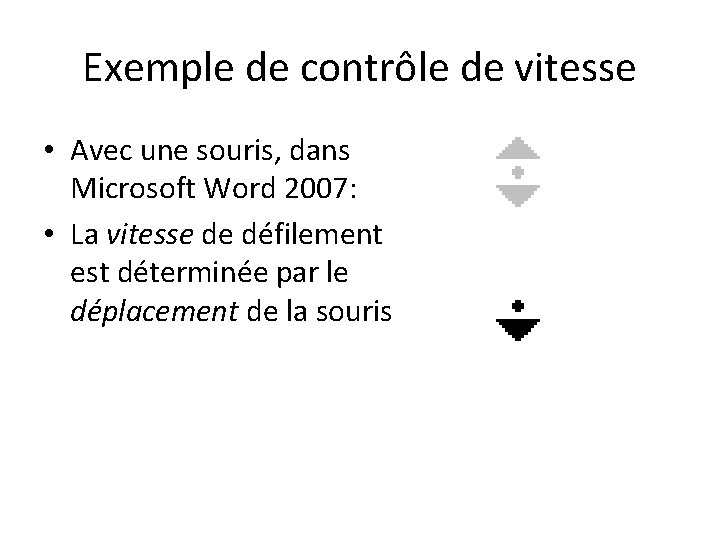

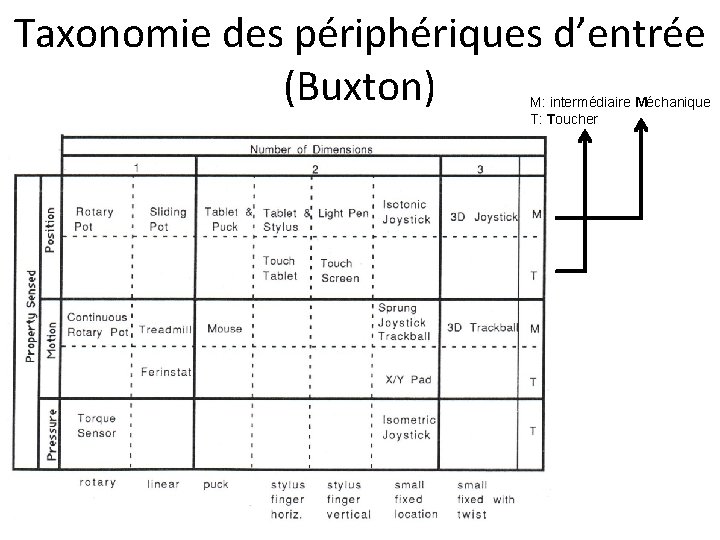


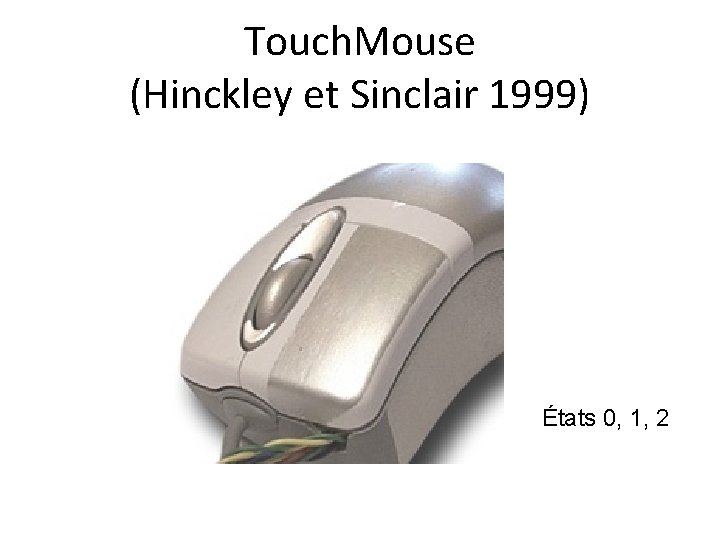

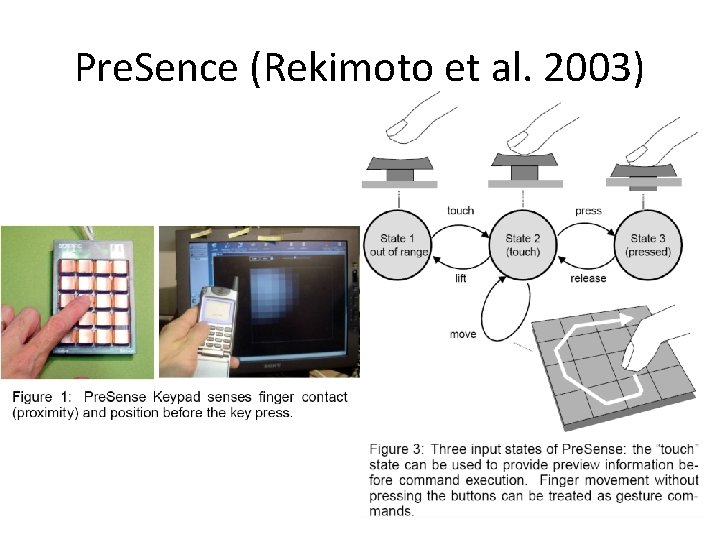

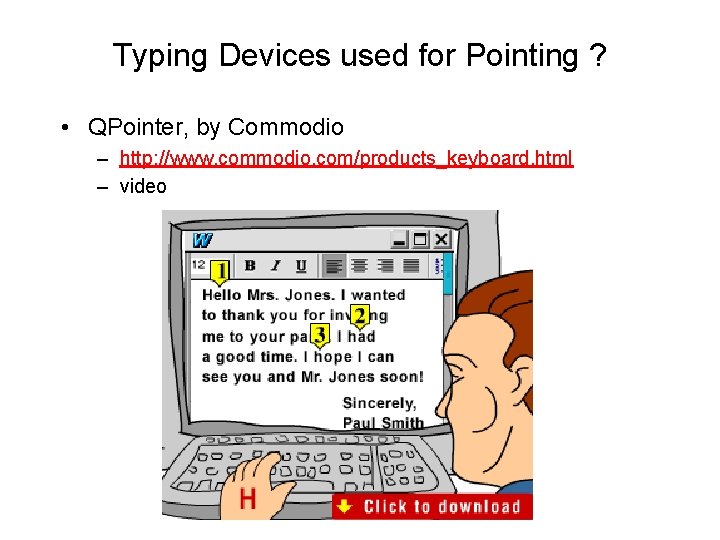

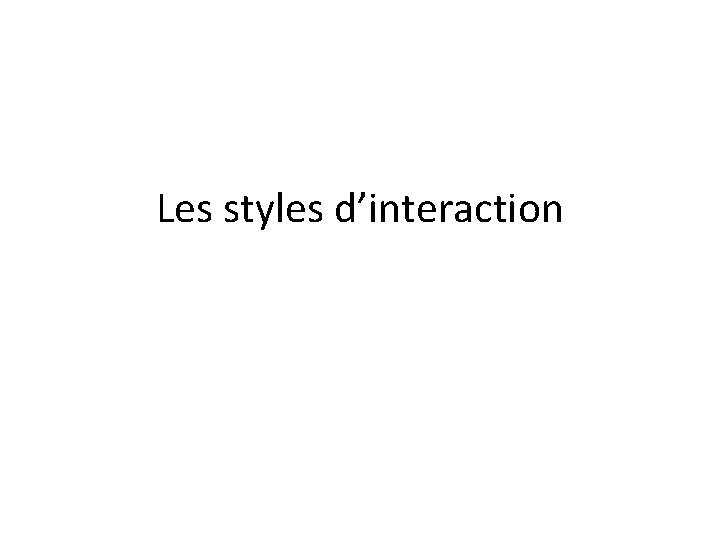
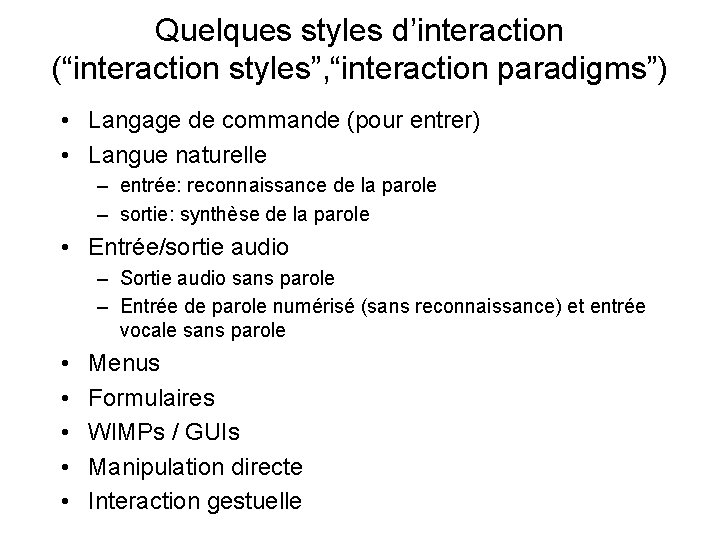
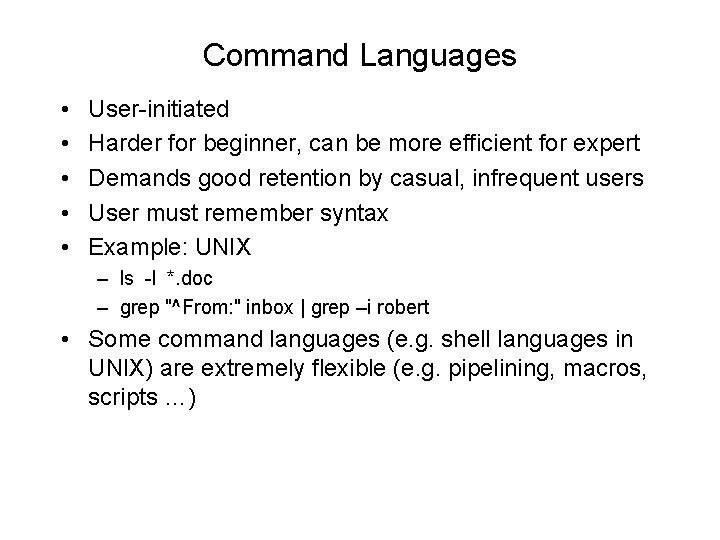
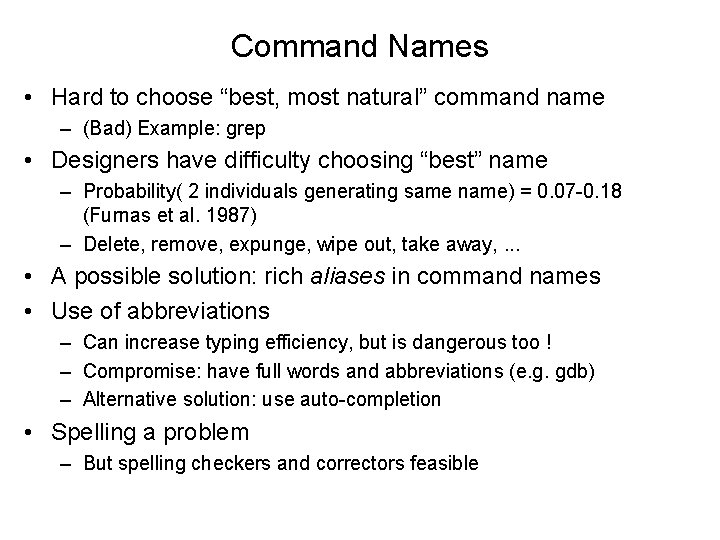





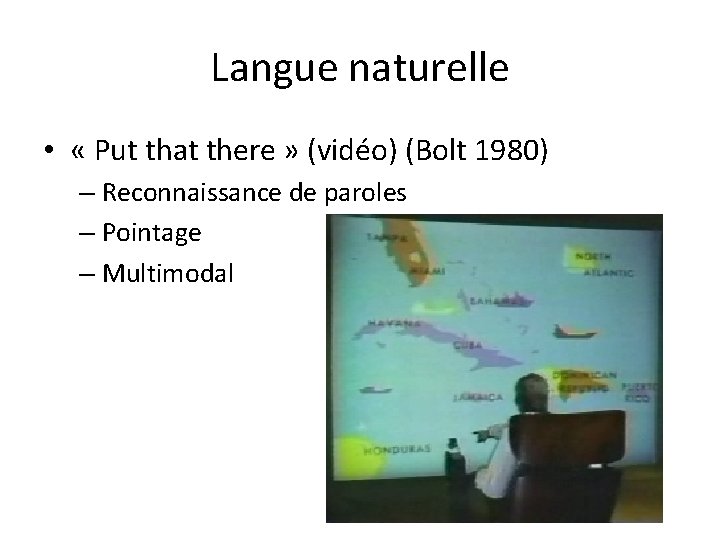






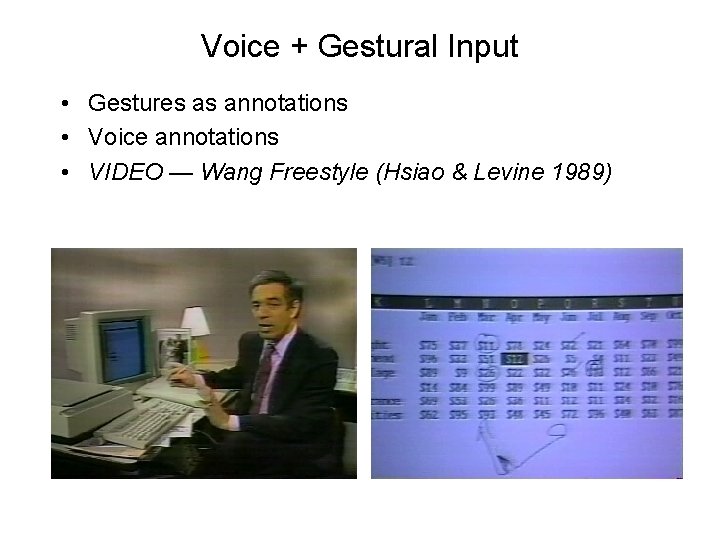
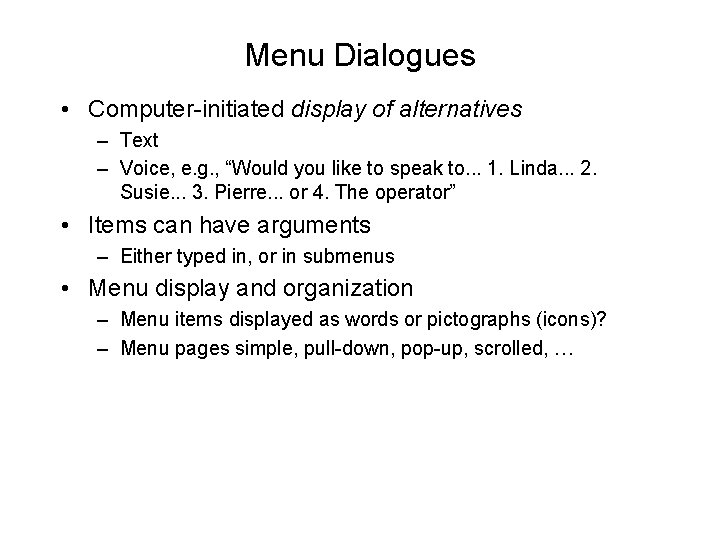
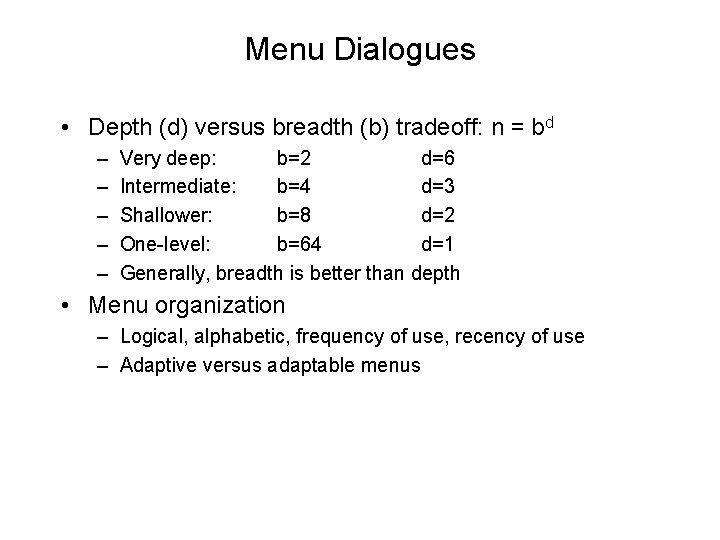
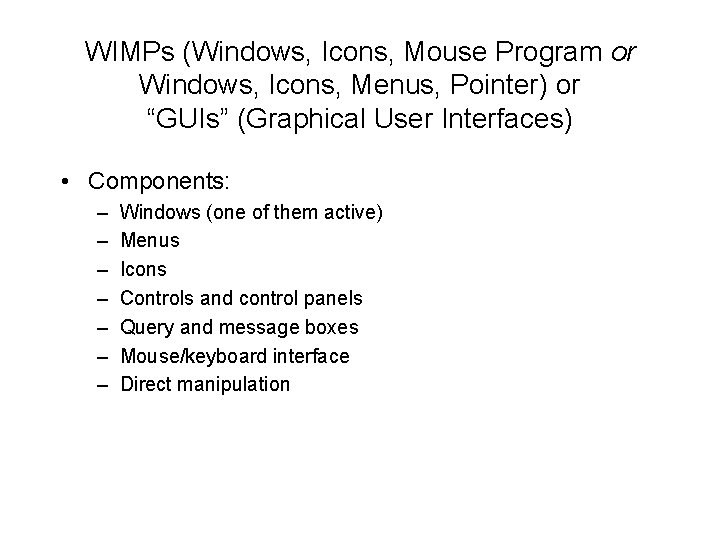
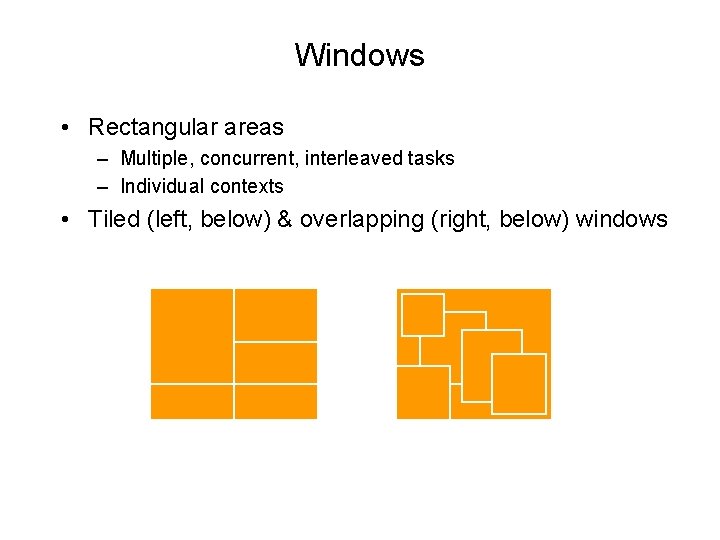
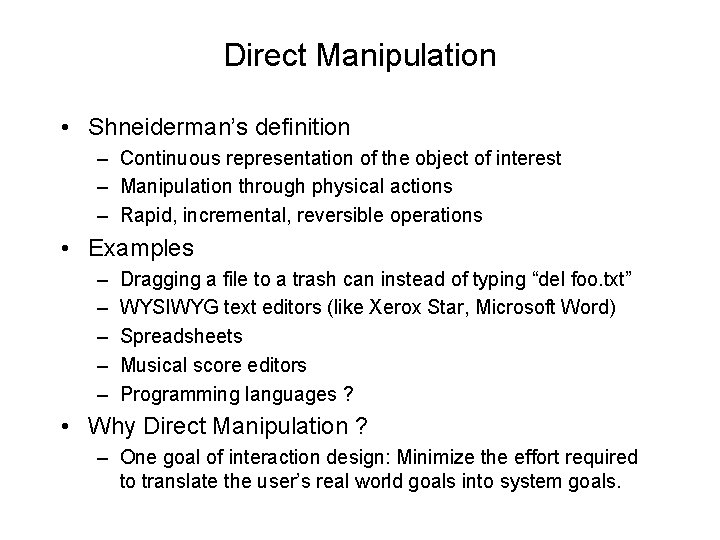
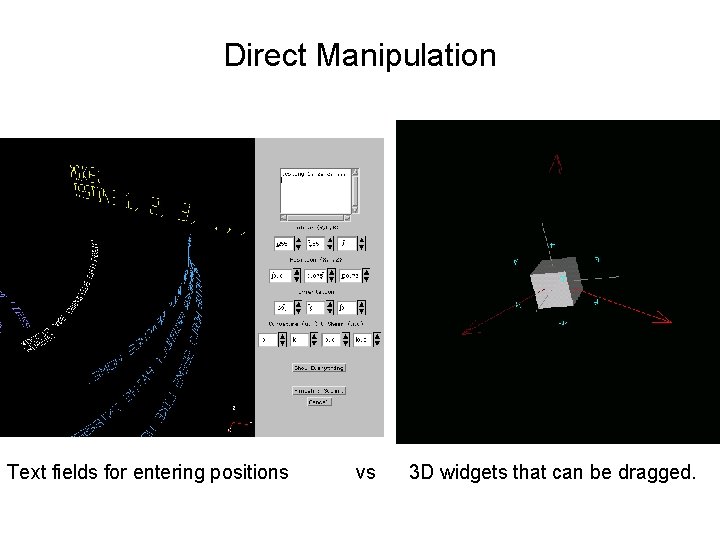
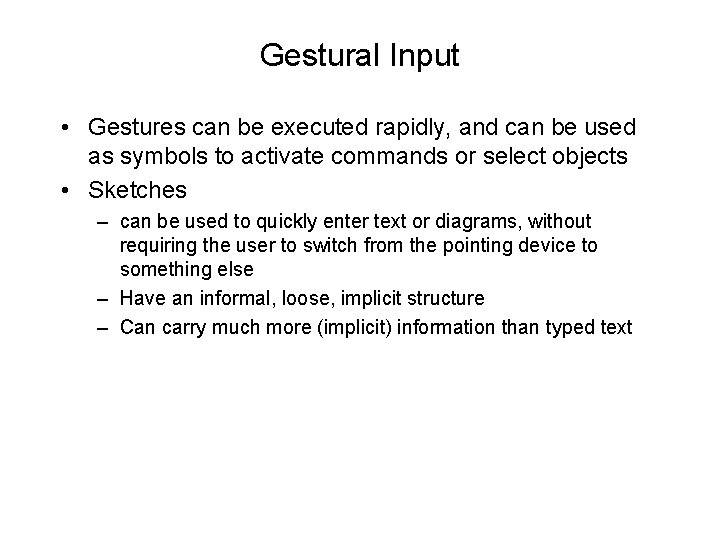



- Slides: 60

L’interaction Les périphériques d’entrée, styles d’interaction, techniques d’interaction, et les modes

Les périphériques d’entrée ou dispositifs d’entrée ( « input devices » )
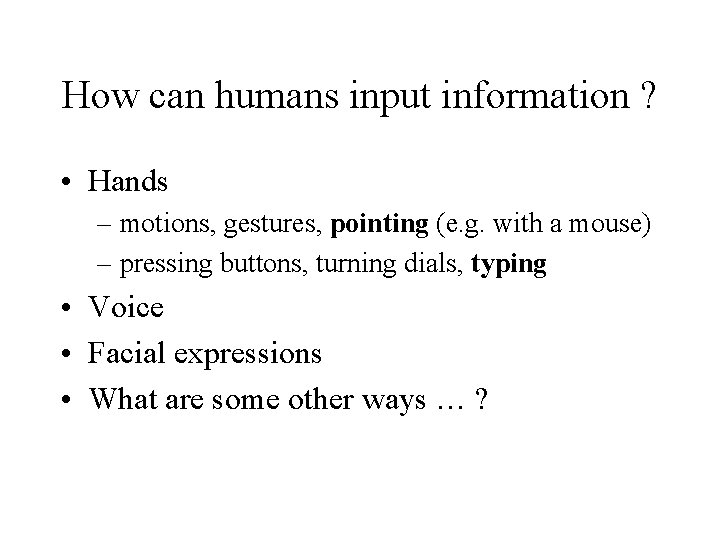
How can humans input information ? • Hands – motions, gestures, pointing (e. g. with a mouse) – pressing buttons, turning dials, typing • Voice • Facial expressions • What are some other ways … ?
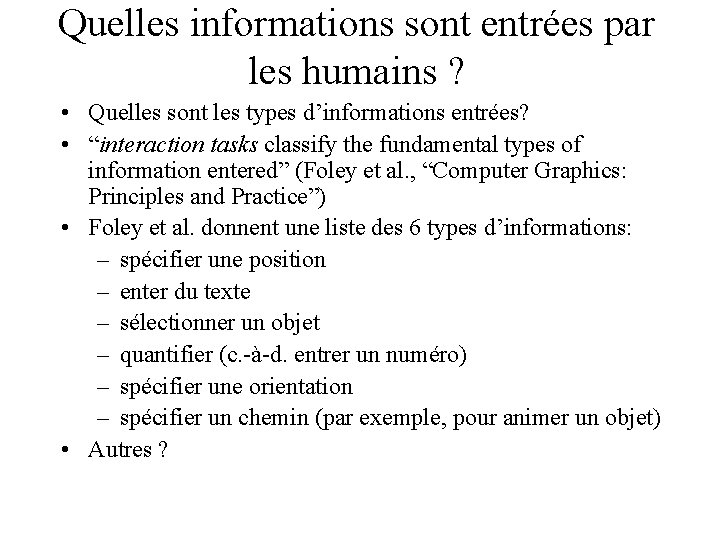
Quelles informations sont entrées par les humains ? • Quelles sont les types d’informations entrées? • “interaction tasks classify the fundamental types of information entered” (Foley et al. , “Computer Graphics: Principles and Practice”) • Foley et al. donnent une liste des 6 types d’informations: – spécifier une position – enter du texte – sélectionner un objet – quantifier (c. -à-d. entrer un numéro) – spécifier une orientation – spécifier un chemin (par exemple, pour animer un objet) • Autres ?

Les périphériques d’entrée: les claviers
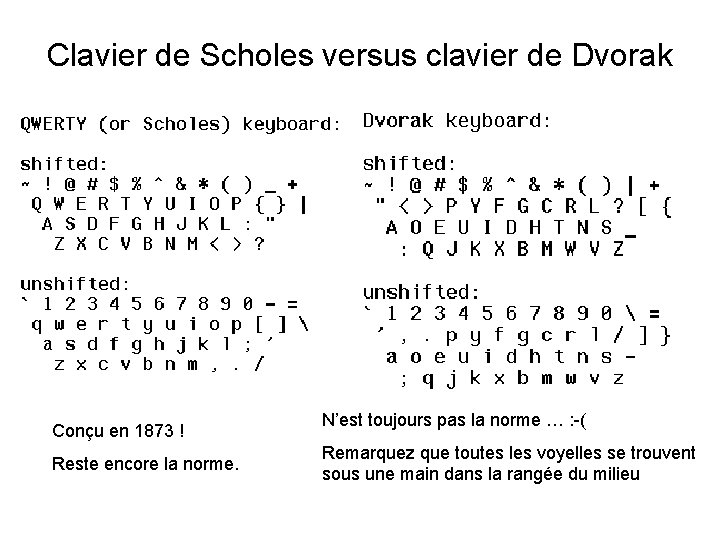
Clavier de Scholes versus clavier de Dvorak Conçu en 1873 ! Reste encore la norme. N’est toujours pas la norme … : -( Remarquez que toutes les voyelles se trouvent sous une main dans la rangée du milieu

Demi clavier (“Half Keyboard”) de Matias Corp. http: //www. halfkeyboard. com/

Clavier pliable pour Palm Pilot

Clavier projeté

Boutons surchargés (“overloaded”) de fonctions Comment entrer des lettres de l’alphabet avec un clavier numérique? Stratégies: - “Multitap”: appuyer la touche “ 2” une fois pour “a”, deux fois pour “b”, trois fois pour “c” - Permet d’entrer du texte sans regarder (“eyes-free operation”) - Comment entrer des lettres répétées? Avec une pause (“timeout”) - “T 9”: cherche des mots probables dans un dictionnaire - Appuyer une touche “Next” pour corriger si la chaîne suggérée n’est pas la bonne - Difficile d’entrer des mots qui ne sont pas dans le dictionnaire - “Letter. Wise” (Mac. Kenzie et al. 2001): cherche une chaîne de caractères probable dans un tableau de chaînes de N caractères - Nécessite moins de mémoire que le dictionnaire de T 9 - Plus rapide que Multitap
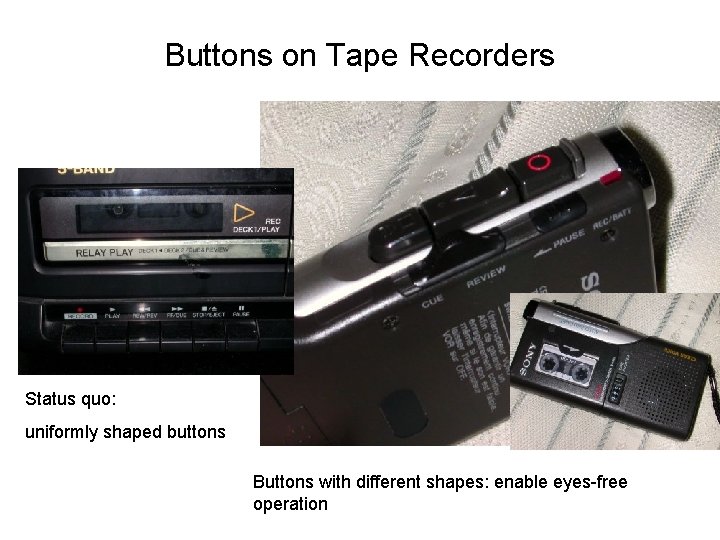
Buttons on Tape Recorders Status quo: uniformly shaped buttons Buttons with different shapes: enable eyes-free operation

Les périphériques d’entrée: les périphériques de pointage (“pointing devices”)

La première souris • • 1968 Douglas Engelbart Stanford Research Institute Deux galets pour x et y

30+ ans plus tard Rotation sensing Rockin’ Mouse Retour haptique (retoure de force, “force feedback”) Touchpad
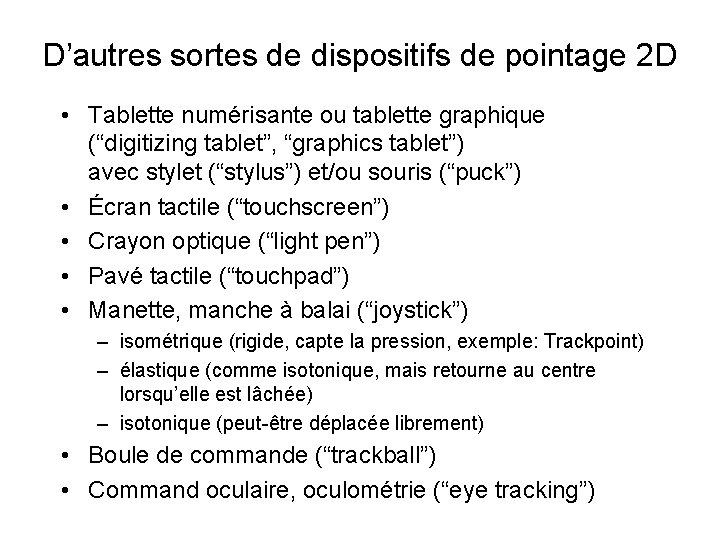
D’autres sortes de dispositifs de pointage 2 D • Tablette numérisante ou tablette graphique (“digitizing tablet”, “graphics tablet”) avec stylet (“stylus”) et/ou souris (“puck”) • Écran tactile (“touchscreen”) • Crayon optique (“light pen”) • Pavé tactile (“touchpad”) • Manette, manche à balai (“joystick”) – isométrique (rigide, capte la pression, exemple: Trackpoint) – élastique (comme isotonique, mais retourne au centre lorsqu’elle est lâchée) – isotonique (peut-être déplacée librement) • Boule de commande (“trackball”) • Command oculaire, oculométrie (“eye tracking”)
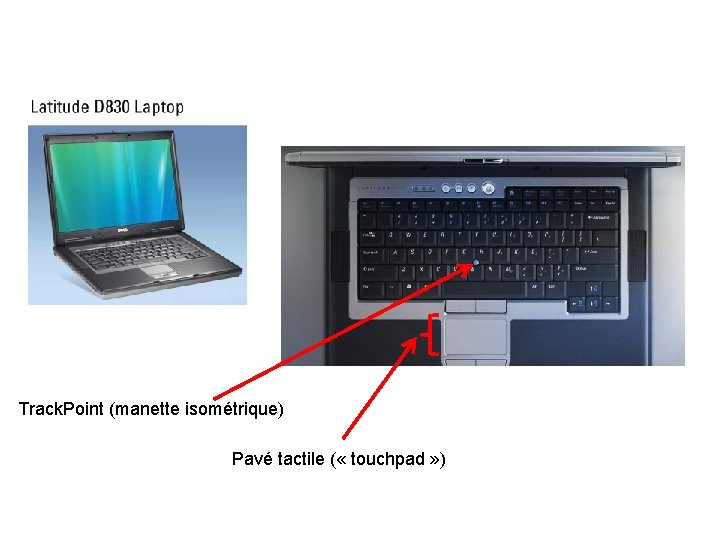
Track. Point (manette isométrique) Pavé tactile ( « touchpad » )

Boules de commande de Logitech

Tablettes numérisantes Wacom Bamboo 5. 8 x 3. 7 pouces; 80$ Wacom Intuos 3 12 x 19 pouces; 750$ (prix de 2008) Wacom Cintiq 21 UX 21. 3 pouces (17 x 12. 75); 2500$

Périphériques pour tablettes Les stylets peuvent avoir • un capteur de pression au bout • un bouton sur le bout du stylet pour permettre un clic • un bouton sur le côté ( « barrel button » ) • une molette ( « scroll wheel » ) qu’on peut tourner

Propriétés des dispositifs de pointage • Capture absolue vs rélative – Exemple: la souris capte des mouvements relatifs – Exemple: les tablettes numérisantes capte une position absolue, mais peuvent être utilisées en mode absolu ou en mode relatif pour déplacer un curseur – Laquelle est plus générale? Autrement dit, laquelle permet de simuler l’autre si on veut? Réponse: capture absolue
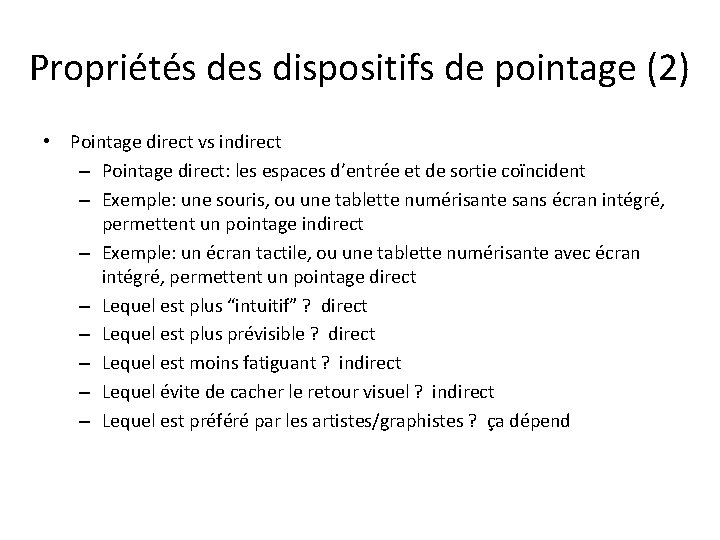
Propriétés des dispositifs de pointage (2) • Pointage direct vs indirect – Pointage direct: les espaces d’entrée et de sortie coïncident – Exemple: une souris, ou une tablette numérisante sans écran intégré, permettent un pointage indirect – Exemple: un écran tactile, ou une tablette numérisante avec écran intégré, permettent un pointage direct – Lequel est plus “intuitif” ? direct – Lequel est plus prévisible ? direct – Lequel est moins fatiguant ? indirect – Lequel évite de cacher le retour visuel ? indirect – Lequel est préféré par les artistes/graphistes ? ça dépend
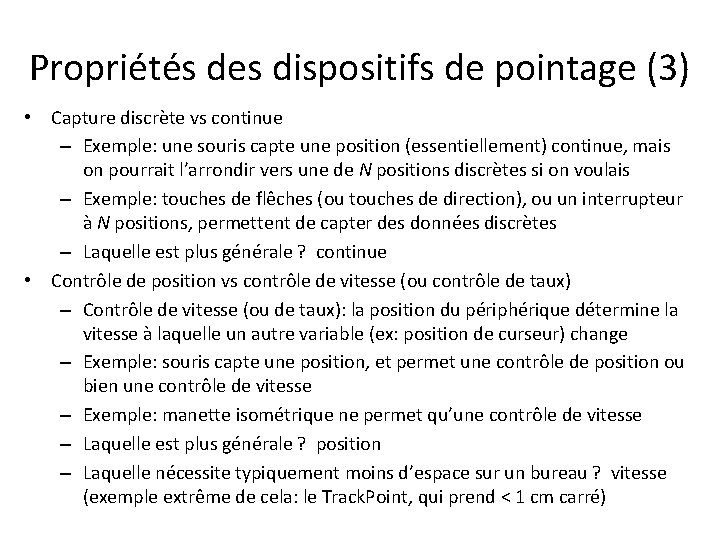
Propriétés des dispositifs de pointage (3) • Capture discrète vs continue – Exemple: une souris capte une position (essentiellement) continue, mais on pourrait l’arrondir vers une de N positions discrètes si on voulais – Exemple: touches de flêches (ou touches de direction), ou un interrupteur à N positions, permettent de capter des données discrètes – Laquelle est plus générale ? continue • Contrôle de position vs contrôle de vitesse (ou contrôle de taux) – Contrôle de vitesse (ou de taux): la position du périphérique détermine la vitesse à laquelle un autre variable (ex: position de curseur) change – Exemple: souris capte une position, et permet une contrôle de position ou bien une contrôle de vitesse – Exemple: manette isométrique ne permet qu’une contrôle de vitesse – Laquelle est plus générale ? position – Laquelle nécessite typiquement moins d’espace sur un bureau ? vitesse (exemple extrême de cela: le Track. Point, qui prend < 1 cm carré)
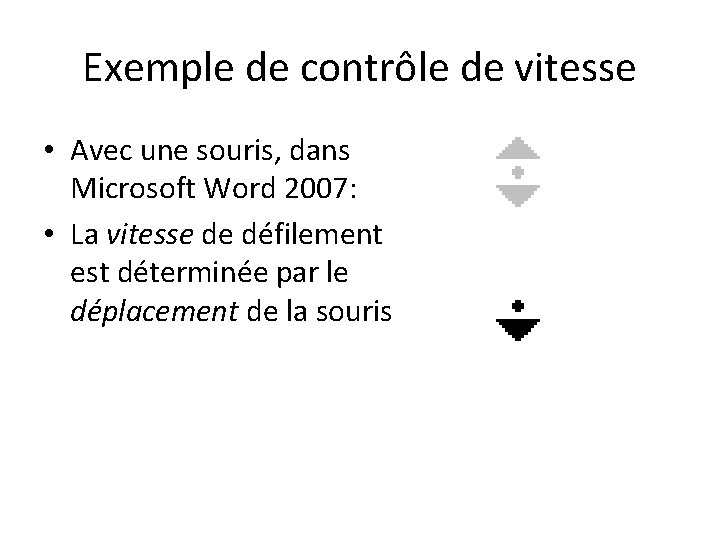
Exemple de contrôle de vitesse • Avec une souris, dans Microsoft Word 2007: • La vitesse de défilement est déterminée par le déplacement de la souris

Périphériques de pointage à contrôle de vitesse, pour le 3 D Spaceball Magellan Spacemouse Space. Navigator (60$) 3 dconnexion. com (en 2008) Spaceball 5000 D’autres produits de 3 dconnexion. com (en 2008)
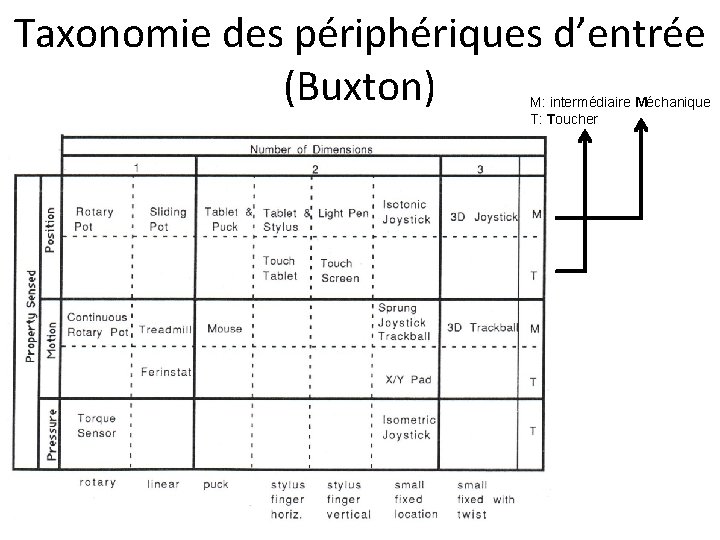
Taxonomie des périphériques d’entrée (Buxton) M: intermédiaire Méchanique T: Toucher

Quelques propriétés avantageuses de la souris • Le poids de la souris stabilise et atténue les tremblements dans la main. • La direction de mouvement des boutons est perpendiculaire au plan de mouvement de la souris. Donc, on peut appuyer un bouton sans affecter la position de la souris (contrairement aux boutons sur le côté des stylets). • On peut lâcher et ressaisir la souris sans changer sa position. • Quels autres périphériques ont ces propriétés ? (Pour une analyse plus détaillée des propriétés avantageuses de la souris, voir, par exemple, Balakrishnan et al. 1997, http: //doi. acm. org/10. 1145/258549. 258778 )

Modèle à trois états de Buxton (1990) État 0: pas de coordonnées (x, y) États 1 et 2: la position (x, y) est captée Exemples: • Tablette numérisante: états 0, 1, 2 • Souris: états 1, 2 • Écran tactile: états 0, 1
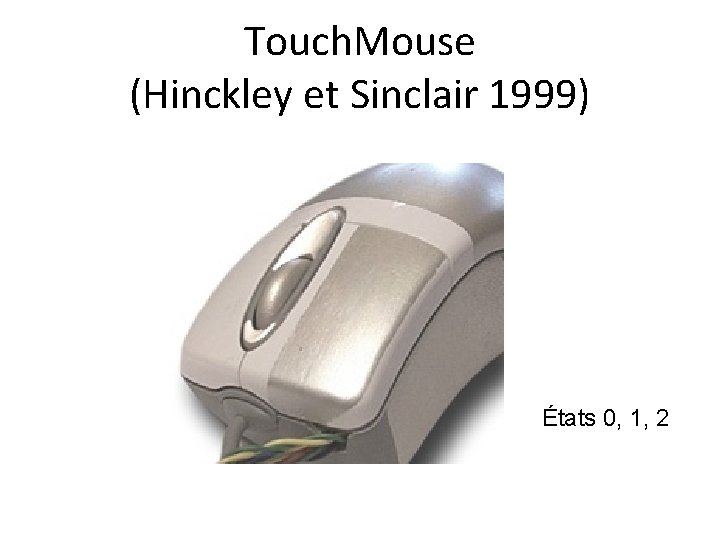
Touch. Mouse (Hinckley et Sinclair 1999) États 0, 1, 2

Touch. Mouse (Hinckley et Sinclair 1999)
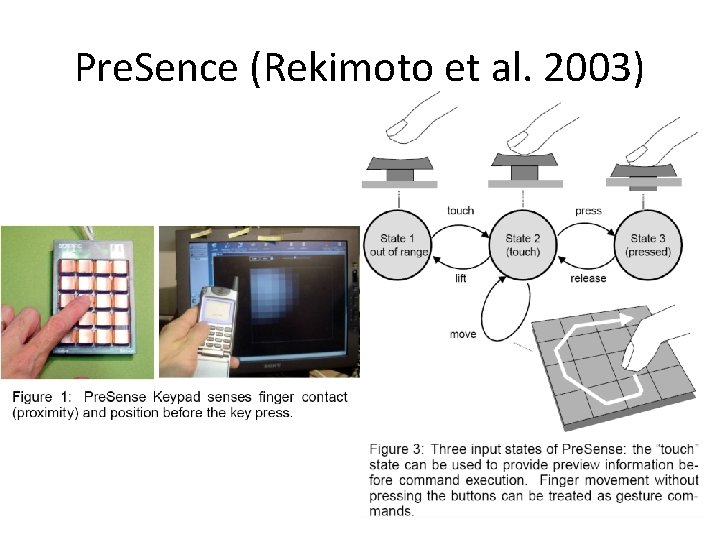
Pre. Sence (Rekimoto et al. 2003)

Pointing Devices used for Text Entry ? • Dasher (David Mac. Kay) – http: //www. inference. phy. cam. ac. uk/dasher/Try. Java. Dasher. Now. html
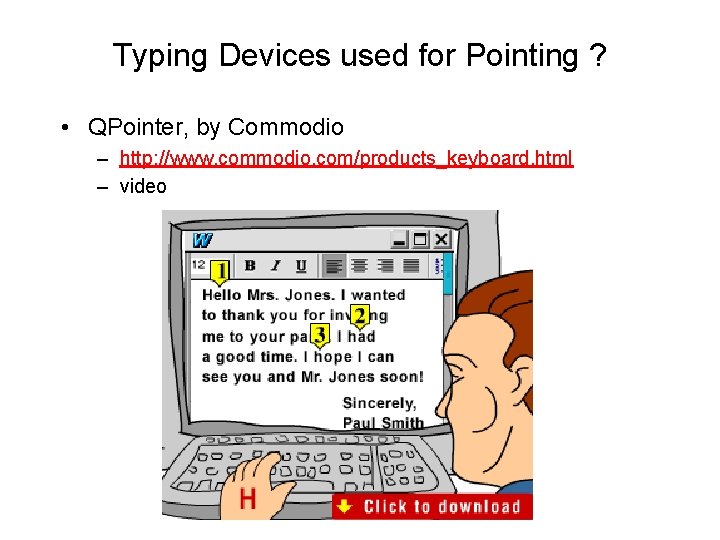
Typing Devices used for Pointing ? • QPointer, by Commodio – http: //www. commodio. com/products_keyboard. html – video

Autres périphériques d’entrée?
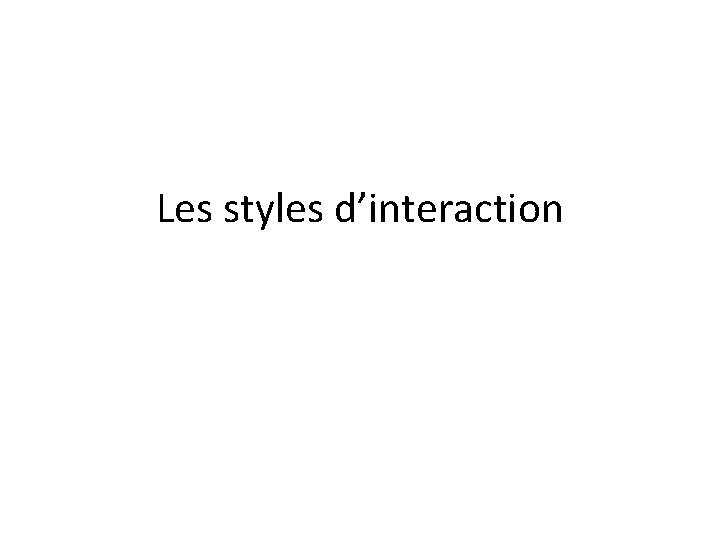
Les styles d’interaction
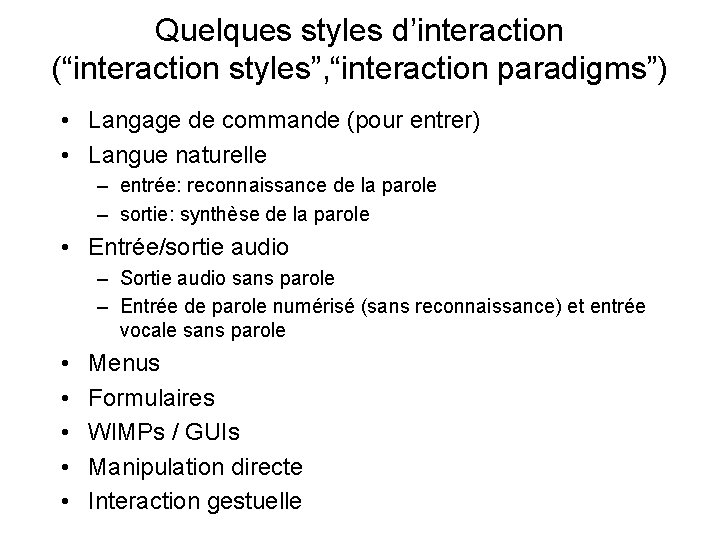
Quelques styles d’interaction (“interaction styles”, “interaction paradigms”) • Langage de commande (pour entrer) • Langue naturelle – entrée: reconnaissance de la parole – sortie: synthèse de la parole • Entrée/sortie audio – Sortie audio sans parole – Entrée de parole numérisé (sans reconnaissance) et entrée vocale sans parole • • • Menus Formulaires WIMPs / GUIs Manipulation directe Interaction gestuelle
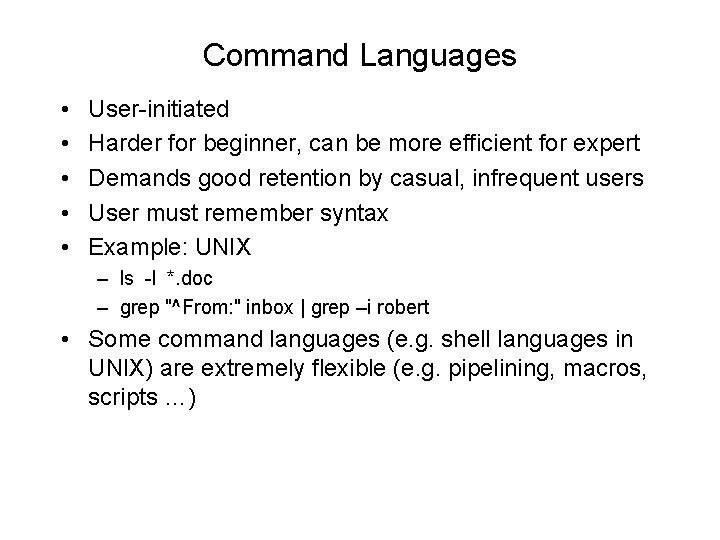
Command Languages • • • User-initiated Harder for beginner, can be more efficient for expert Demands good retention by casual, infrequent users User must remember syntax Example: UNIX – ls -l *. doc – grep "^From: " inbox | grep –i robert • Some command languages (e. g. shell languages in UNIX) are extremely flexible (e. g. pipelining, macros, scripts …)
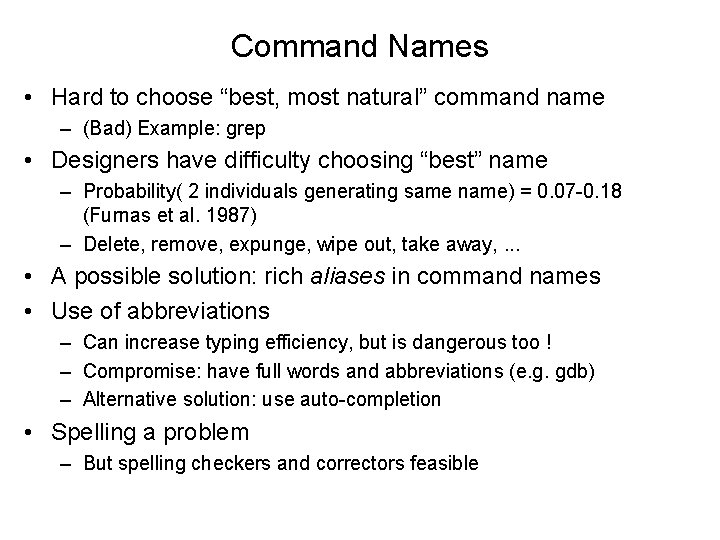
Command Names • Hard to choose “best, most natural” command name – (Bad) Example: grep • Designers have difficulty choosing “best” name – Probability( 2 individuals generating same name) = 0. 07 -0. 18 (Furnas et al. 1987) – Delete, remove, expunge, wipe out, take away, . . . • A possible solution: rich aliases in command names • Use of abbreviations – Can increase typing efficiency, but is dangerous too ! – Compromise: have full words and abbreviations (e. g. gdb) – Alternative solution: use auto-completion • Spelling a problem – But spelling checkers and correctors feasible

Langue naturelle ( « Natural Language » ) • DEC Voice (vidéo) (Cowley et Jones, 1993) – Reconnaissance de paroles – Synthèse de paroles

Langue naturelle: quelques observations … • Mains et yeux libérés pour d’autres tâches • Fiabilité de la reconnaissance? Dépend de … – Emplacement du micro – Bruits de fond – Taille du vocabulaire à reconnaître • Utilisation pour entrer beaucoup de données? – La fatigue et l’ennui peuvent changer la qualité de la voix de l’utilisateur – Une entrée multimodale (voix pour commandes, clavier pour données) serait peut-être mieux

Langue naturelle: quelques observations … (2) • Utilisation pour pointer? – La souris est mieux pour spécifier des points précis • Messages d’erreur – Ne pas donner toujours le même message d’erreur – Donner plûtot progressivement plus de conseils ou des instructions différentes si une erreur est répétée • Recherche de mots clés dans une phrase entrée – Reconnaissance plus fiable car le vocabulaire est restreint – Peut donner une fausse impression que la machine comprend vraiment

Langue naturelle • Avatar REA (vidéo) (Cassell et al. 1999) – Reconnaissance de paroles – Synthèse de paroles

Quelques observations • On voit une indication visuelle de l’état du système, nous disant s’il nous écoute ou non – REA tourne son dos vers nous lorsqu’elle n’est pas à l’écoute • On est capable d’interrompre REA pour parler
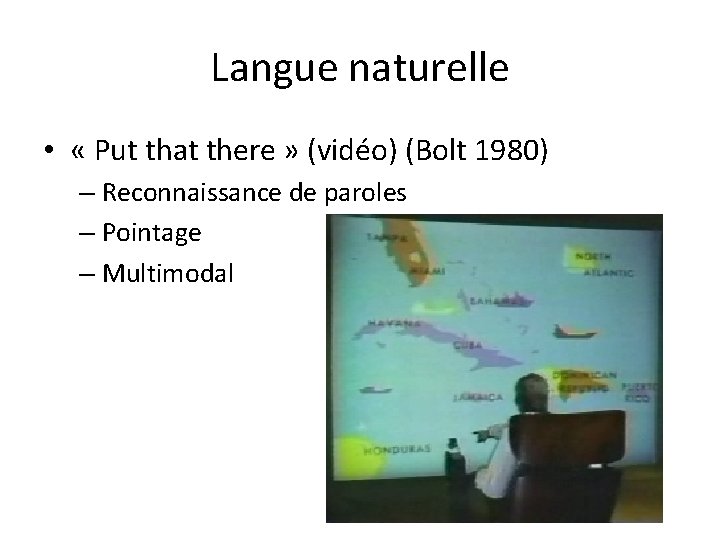
Langue naturelle • « Put that there » (vidéo) (Bolt 1980) – Reconnaissance de paroles – Pointage – Multimodal

Langue naturelle • « Spoken Language Shell » et « Office Manager » (vidéo) (Lunati et Rudnicky 1991) – Reconnaissance de paroles – Pointage – Multimodal

Quelques observations • Notion de focus de voix – Chaque application à moins de mots à reconnaître, donc la fiabilité est meilleure • Contrôle sur le « endpointing » (segmentation des phrases entrées) – Une contrôle manuelle va augmenter la fiabilité aussi • Correction (par voix ou par clavier) des parties de l’entrée qui ont été mal-reconnues – Remarque: nécessite un retour visuel

Sortie audio • « A sad story » (vidéo) – Une histoire racontée avec des sons, sans mots

Sortie audio • Usine « Arkola » (vidéo) (Gaver et al. 1991) – Simulation d’usine avec effets sonores

Sortie audio • Le « Earpod » (vidéo) (Zhao et al. 2007)

Entrée audio sans paroles • Igarashi et Hughes 2001
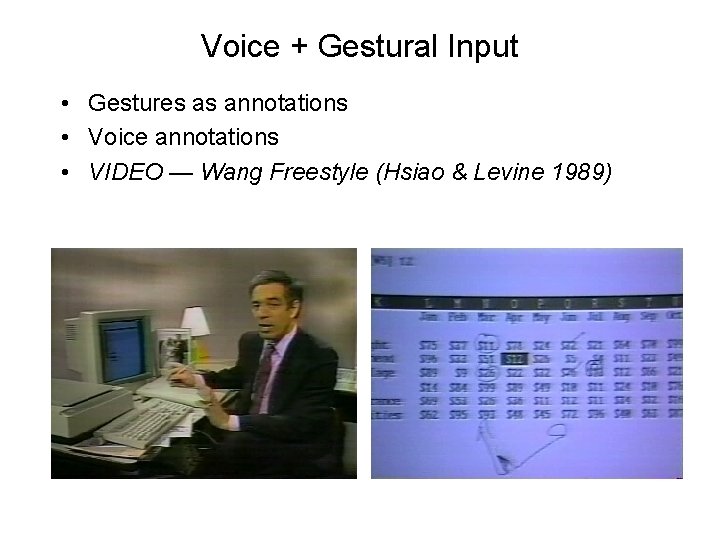
Voice + Gestural Input • Gestures as annotations • Voice annotations • VIDEO — Wang Freestyle (Hsiao & Levine 1989)
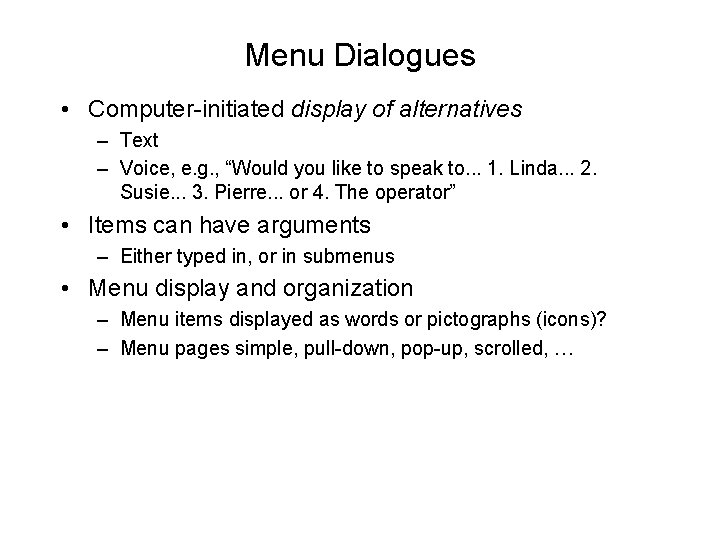
Menu Dialogues • Computer-initiated display of alternatives – Text – Voice, e. g. , “Would you like to speak to. . . 1. Linda. . . 2. Susie. . . 3. Pierre. . . or 4. The operator” • Items can have arguments – Either typed in, or in submenus • Menu display and organization – Menu items displayed as words or pictographs (icons)? – Menu pages simple, pull-down, pop-up, scrolled, …
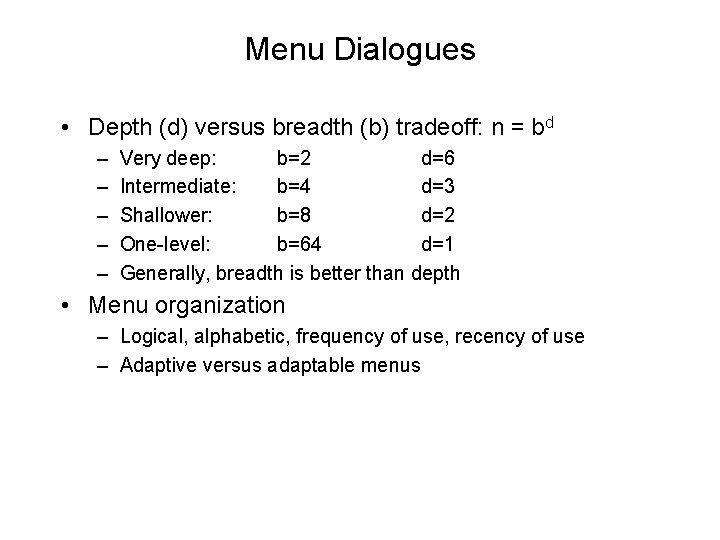
Menu Dialogues • Depth (d) versus breadth (b) tradeoff: n = bd – – – Very deep: b=2 d=6 Intermediate: b=4 d=3 Shallower: b=8 d=2 One-level: b=64 d=1 Generally, breadth is better than depth • Menu organization – Logical, alphabetic, frequency of use, recency of use – Adaptive versus adaptable menus
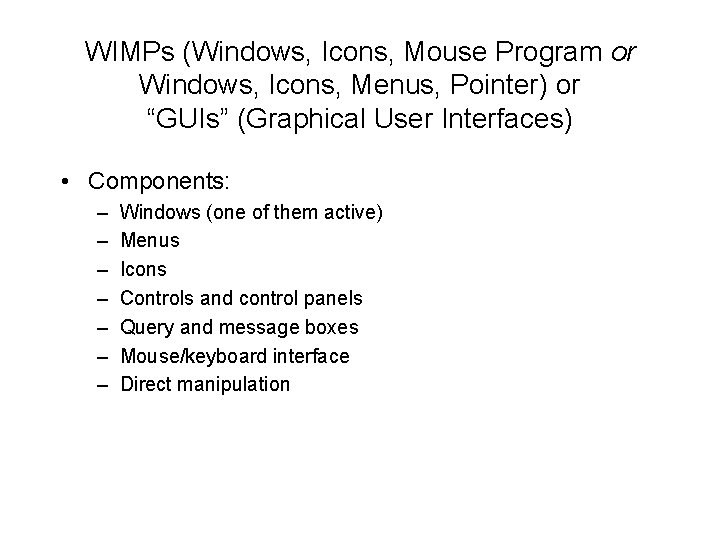
WIMPs (Windows, Icons, Mouse Program or Windows, Icons, Menus, Pointer) or “GUIs” (Graphical User Interfaces) • Components: – – – – Windows (one of them active) Menus Icons Controls and control panels Query and message boxes Mouse/keyboard interface Direct manipulation
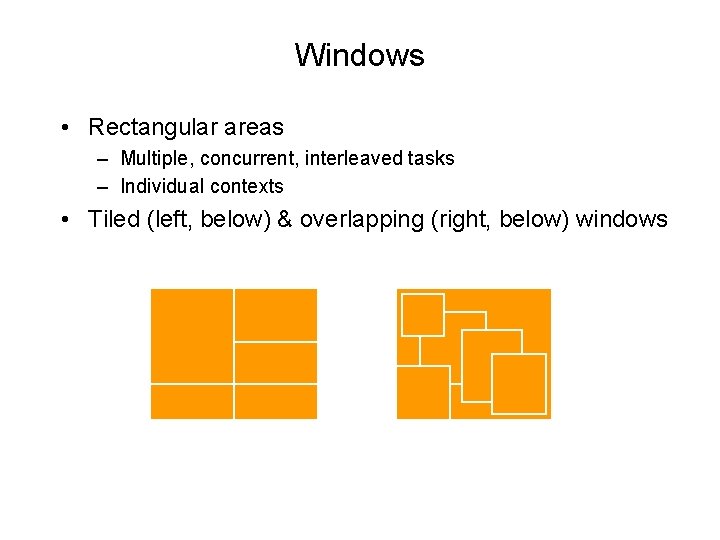
Windows • Rectangular areas – Multiple, concurrent, interleaved tasks – Individual contexts • Tiled (left, below) & overlapping (right, below) windows
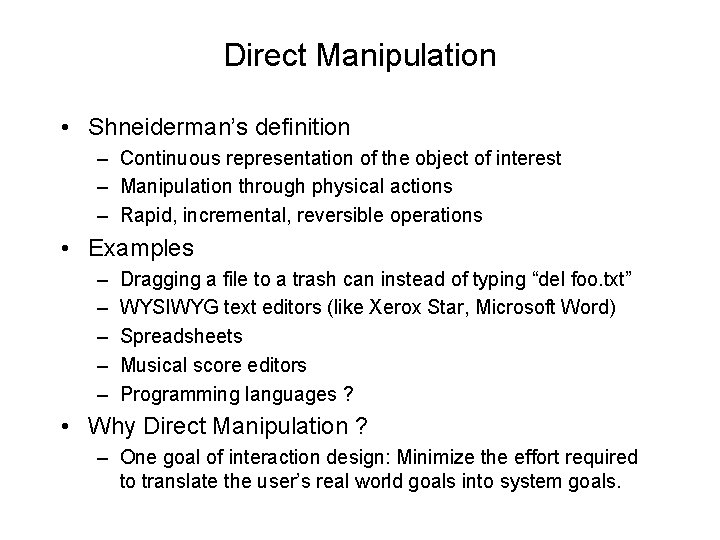
Direct Manipulation • Shneiderman’s definition – Continuous representation of the object of interest – Manipulation through physical actions – Rapid, incremental, reversible operations • Examples – – – Dragging a file to a trash can instead of typing “del foo. txt” WYSIWYG text editors (like Xerox Star, Microsoft Word) Spreadsheets Musical score editors Programming languages ? • Why Direct Manipulation ? – One goal of interaction design: Minimize the effort required to translate the user’s real world goals into system goals.
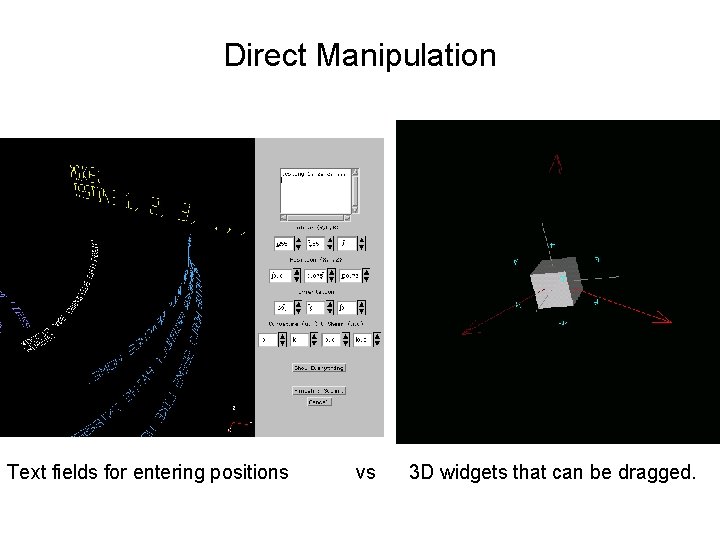
Direct Manipulation Text fields for entering positions vs 3 D widgets that can be dragged.
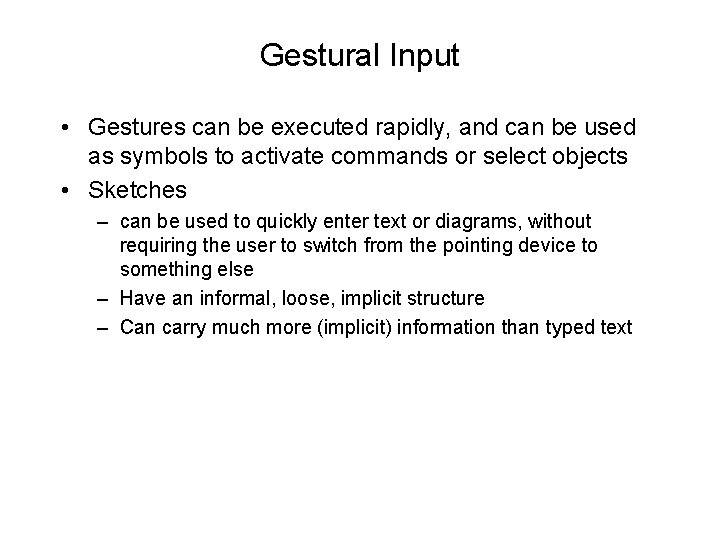
Gestural Input • Gestures can be executed rapidly, and can be used as symbols to activate commands or select objects • Sketches – can be used to quickly enter text or diagrams, without requiring the user to switch from the pointing device to something else – Have an informal, loose, implicit structure – Can carry much more (implicit) information than typed text

Gestural Input • Gestures as data, e. g. , objects and movements • VIDEO — GENESYS Animation (Baecker, MIT, 1971) • Gestures as characters to recognize, e. g. , Palm Pilot

Entrée gestuelle • Kurtenbach et Buxton (vidéo) – Exemple de geste: encercler, déplacer, et une lettre "C" pour copier des formes

Entrée gestuelle « Teddy » (Igarashi et al. 1999)
 Fonctions et solutions techniques
Fonctions et solutions techniques Type de manager
Type de manager Leadership situationnel de hersey et blanchard
Leadership situationnel de hersey et blanchard Les styles de gestion de classe
Les styles de gestion de classe Les sociostyles
Les sociostyles Dentre os poligonos algum nao possui diagonal
Dentre os poligonos algum nao possui diagonal Regras de nomenclatura dos seres vivos
Regras de nomenclatura dos seres vivos Dentre as alternativas
Dentre as alternativas Plan publi promotionnel
Plan publi promotionnel Outils de mémorisation
Outils de mémorisation Formation naomie feil
Formation naomie feil Parts de les flors
Parts de les flors Les lettres en français
Les lettres en français Le volcan le plus dangereux du monde
Le volcan le plus dangereux du monde Les personnages secondaires de la ficelle
Les personnages secondaires de la ficelle Les constellations les plus connues
Les constellations les plus connues Pronom convenable
Pronom convenable Parts de la fulla
Parts de la fulla Mot variable et invariable
Mot variable et invariable Les mots variables et invariables
Les mots variables et invariables Trouvez les réponses. écrivez-les en chiffres (numbers).
Trouvez les réponses. écrivez-les en chiffres (numbers). Les voyages en train grand corps malade explication
Les voyages en train grand corps malade explication Allez vous en sur les places paroles
Allez vous en sur les places paroles Les actionneurs et les préactionneurs
Les actionneurs et les préactionneurs Les trois obstacles et les quatre démons
Les trois obstacles et les quatre démons Je lève les yeux vers les montagnes maranatha
Je lève les yeux vers les montagnes maranatha Horloge stratégique
Horloge stratégique Qu'est-ce que tu aimes manger?
Qu'est-ce que tu aimes manger? Les mots qu'on ne dit pas sont les fleurs du silence
Les mots qu'on ne dit pas sont les fleurs du silence Les marqueurs de relation et les organisateurs textuels
Les marqueurs de relation et les organisateurs textuels Cestbeaulavie
Cestbeaulavie Les arguments pour tous les sujets
Les arguments pour tous les sujets Les voitures les plus rapides du monde
Les voitures les plus rapides du monde Communication styles in the workplace
Communication styles in the workplace Unhelpful thinking styles pdf
Unhelpful thinking styles pdf Hci conceptual model
Hci conceptual model Poem tells a story
Poem tells a story Types of documentaries genres
Types of documentaries genres True colors activity for students
True colors activity for students Formal style communication
Formal style communication Results of mary ainsworth strange situation
Results of mary ainsworth strange situation Walter bleakley
Walter bleakley Define vark
Define vark Social style expressive
Social style expressive Teaching styles self-assessment tool
Teaching styles self-assessment tool Facilitator teaching style examples
Facilitator teaching style examples Scope of stylistic
Scope of stylistic Styles of service
Styles of service Architectural styles
Architectural styles Juliet sleeve definition
Juliet sleeve definition Mosston teaching styles
Mosston teaching styles Freudian personality style
Freudian personality style Coaching styles in performance management
Coaching styles in performance management Coping styles psychology
Coping styles psychology 4 types of parenting styles
4 types of parenting styles Parenting styles
Parenting styles Style and tone examples
Style and tone examples Blake and mouton leadership styles
Blake and mouton leadership styles Lemasters and defrain parenting styles
Lemasters and defrain parenting styles In modified block style the date line
In modified block style the date line Two vocal style of singing in pakistan
Two vocal style of singing in pakistan